Aufschlüsseln eines Gesamtprojektbudgets in Portfolio-Finanzwerte
Ziel
Ein Gesamtprojektbudget aufzuschlüsseln, das für ein Projekt in Portfolio-Finanzwerte veröffentlicht wurde
Hintergrund
Auf der Registerkarte „Budget“ in der Kostenverfolgung können Sie Projektbudgets mit Abweichungen und voraussichtlichen Kosten erstellen.Es gibt zwei verschiedene Budgetierungsmethoden, die Sie in Portfolio-Finanzwerte verwenden können: ein aufgeschlüsseltes Budget, mit dem Sie einzelnen Kostenpunkten über die Kostenverfolgung Budgets zuweisen können, und ein Gesamtbudget (Pauschale), bei dem Sie einen Betrag für das gesamte Projekt haben.Wenn Sie mit einem Gesamtbudget beginnen, können Sie es später aufschlüsseln.Wenn Sie jedoch mit einem aufgeschlüsselten Budget beginnen, können Sie nicht mehr zu einem Gesamtbudget zurückkehren.
Wichtige Hinweise
- Erforderliche Benutzerberechtigungen:
- „Vollzugriff“ auf das Projekt oder höher.
- Zusätzliche Informationen:
- Nachdem Sie ein aufgeschlüsseltes Budget veröffentlicht haben, können Sie nicht mehr zur Gesamtprojekt-Budgetierungsmethode zurückkehren. Alle zukünftigen Budgets für das Projekt müssen auf der Ebene des Kostenpunkts oder Leistungsverzeichnisses eingegeben werden.
Voraussetzungen
- Sie müssen der Kostenverfolgung Kostenpunkte hinzufügen, bevor Sie Ihr Budget aufschlüsseln können. Siehe Hinzufügen eines Kostenpunkts zur Kostenverfolgung.
Schritte
- Navigieren Sie zum Abschnitt Kostenverfolgung auf der Projektseite.
- Klicken Sie auf das Symbol mit der vertikalen Ellipse
 in der Spalte „Budget“ und wählen Sie Budget aufschlüsseln aus.
in der Spalte „Budget“ und wählen Sie Budget aufschlüsseln aus.
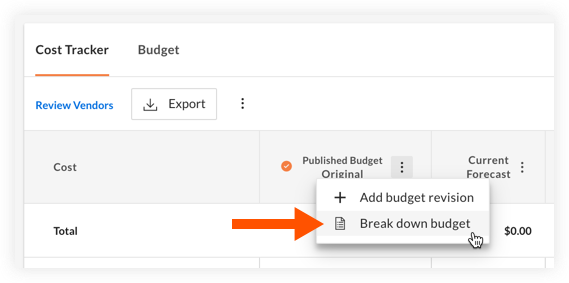
- Klicken Sie im Fenster „In aufgeschlüsseltes Budget konvertieren“ auf Fortfahren.
- Geben Sie einen Namen und eine Beschreibung (optional) für das aufgeschlüsselte Budget ein.
- Klicken Sie auf Weiter.
- Auf der Registerkarte „Budget“ können Sie nun ein Budget pro Kostenpunkt aus dem bereits vorhandenen Budget in Form von Bruttodollarbetrag, Kosten pro Quadratmeter oder Abweichung (berechnet als aktueller Budgetentwurf minus (-) veröffentlichtes Budget) hinzufügen.
Hinweis: Wenn Sie einen Wert in eine Spalte eingeben, werden die anderen Spalten automatisch berechnet. Wenn Sie beispielsweise einen Wert in die Spalte „Kosten pro Quadratmeter“ eingeben, werden die Spalten „Budget“ und „Abweichung“ ausgefüllt. - Wenn Sie alle Werte eingegeben haben und bereit sind, das aufgeschlüsselte Budget zu veröffentlichen, klicken Sie auf Veröffentlichen.

